Оптимізуйте свою папку "Вхідні": потужність Kutools для функції видалення дублікатів електронних листів Outlook
Працюючи з електронними листами в Outlook, ви можете зіткнутися з численними дублікатами. Ці дублікати можуть бути спричинені випадковим копіюванням і вставленням, кількома циклами надсилання й отримання, проблемами синхронізації електронної пошти тощо. Занадто багато дублікатів електронних листів може перевантажити вашу поштову скриньку, уповільнюючи швидкість відкриття та ускладнюючи керування. На цьому етапі видалення цих дублікатів стає важливим. однак, в Outlook немає вбудованого інструменту для пакетного видалення дублікатів електронних листів, але можна видалити вручну. Ми покладаємось на те, щоб швидко й легко підтримувати свою поштову скриньку в чистоті й порядку Kutools для Outlook. Ця особливість надає три різні варіанти пристосований для конкретних потреб користувача видалення дублікатів з вибрані електронні листи, вказані папкиабо застосування спеціальних правил для видалення, переміщення або класифікації дублікатів.
Як застосувати видалення дублікатів електронних листів

Переваги використання видалення дублікатів електронних листів
| Підвищена ефективність: оптимізація папки "Вхідні" для полегшення навігації та керування. |  |
| Спрощена папка "Вхідні".: зберігає середовище вашої електронної пошти чистим, полегшуючи зосередження на важливих електронних листах. |  |
| Зменшене зберігання: Видаляючи дублікати, це допомагає зменшити загальні вимоги до пам’яті вашого облікового запису Outlook. |  |
| Простота у використанні: Завдяки зручному інтерфейсу він пропонує безпроблемний досвід керування дублікатами. |  |
| Кілька варіантів видалення: Якщо ви віддаєте перевагу швидкому очищенню вибраних електронних листів, ретельному перегляду певних папок або потребуєте застосування користувацьких дій до дублікатів, Kutools для Outlook вміє все. |  |
| Безпека: забезпечує безпечний процес, який захищає ваші важливі електронні листи, одночасно усуваючи дублікати. |  |
| Комплексне сканування: Виконує поглиблене сканування для виявлення дублікатів у вашій папці "Вхідні", гарантуючи відсутність зайвого. |  |
| Можливість масової обробки: на відміну від видалення вручну, яке займає багато часу та праці, ця функція дозволяє масово видаляти дублікати в кількох папках, заощаджуючи значний час. |  |
| Видалення в один клік: він може видалити всі повторювані електронні листи з вибраних електронних листів лише одним клацанням миші, заощаджуючи час і зусилля. |  |
| Інтелектуальна ідентифікація: він може інтелектуально ідентифікувати дублікати електронних листів без необхідності ручного пошуку. |  |
| Відгуки в режимі реального часу: забезпечує оперативний зворотний зв’язок щодо результатів видалення після завершення, дозволяючи користувачам чітко зрозуміти результат видалення. |  |
| Підтримка додавання категорій: Швидко знайдіть усі повторювані електронні листи та підтримуйте додавання однієї чи кількох категорій до всіх дублікатів, щоб легко виявляти повторювані елементи, не видаляючи та не переміщуючи їх. |  |
Kutools для Outlook - понад 100 потужних функцій, які допоможуть вам покращити ваш Outlook.
Як застосувати видалення дублікатів електронних листів
Kutools для Outlook пропонує тріо спеціалізованих функцій, призначених для задоволення різних потреб, коли справа доходить до усунення дублікатів електронних листів. Продовжте читати цей посібник, щоб дізнатися чіткий, покроковий підхід до того, як ефективно використовувати кожну функцію для очищення папки "Вхідні".
🔵Видалити дублікати електронних листів у вибраних електронних листах
Ідеальний варіант, коли ви визначили конкретні електронні листи та хочете швидко очистити їх.
Крок 1. Просто виберіть електронні листи
- Вибрати кілька безперервних електронних листів: виберіть перше й утримуйте Shift а потім виберіть останню.
- Виберіть кілька непостійних електронних листів: утримуйте Ctrl клавіша, виберіть електронні листи один за одним.
Крок 2. Застосуйте функцію «Видалити дублікати електронних листів із вибраних».
Перейдіть на вкладку Kutools і натисніть Повторювані електронні листи > Видалити дублікати електронних листів із вибраних… щоб видалити дублікати в межах вашого вибору.

Крок 3. Видаліть дублікати електронних листів
-
З’явиться діалогове вікно «Дублікат» зі списком усіх дублікатів у вибраних електронних листах, натисніть видаляти кнопку, щоб розпочати видалення дублікатів електронних листів.

-
Після цього з’явиться діалогове вікно для відображення кількості видалених елементів, натисніть OK.

-
Тепер усі дублікати електронних листів видалено, залишивши лише одну копію (електронний лист із червоною крапкою в нижньому правому куті значка електронного листа). Ви можете натиснути кнопку обробка , щоб закрити діалогове вікно.
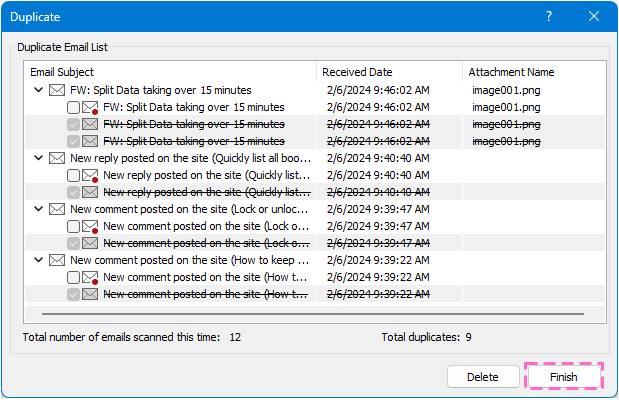
- Усі повторювані електронні листи перевіряються в кожній групі за замовчуванням, окрім першого, що з’являється. Якщо ви не хочете видаляти всі дублікати, ви можете розгорнути групу дублікатів і вибрати лише ті дублікати, які потрібно видалити.
- Доступне меню правої кнопки миші.
- Відновити вибір за замовчуванням: виберіть цей параметр, щоб перевірити всі повторювані елементи, крім першого в кожній групі дублікатів.
- Перевірити все: виберіть цей параметр, щоб перевірити всі повторювані елементи в кожній групі.
- Зніміть усі позначки: виберіть цей параметр, щоб зняти прапорці з усіх повторюваних елементів у кожній групі.
- Показати загальну кількість усіх електронних листів, які ви просканували цього разу.
- Показати кількість усіх дублікатів, знайдених цього разу.

🔵Видалити дублікати електронних листів із зазначених папок
Якщо вам потрібно ширше очищення, цей параметр дає змогу охопити цілі папки.
Крок 1. Застосуйте функцію швидкого сканування та видалення дублікатів електронних листів
перейдіть до Кутулс вкладка, клацніть Повторювані електронні листи > Швидке сканування та видалення дублікатів електронних листів….

Крок 2. Перевірте папку, яку потрібно сканувати, і видаліть з неї дублікати

- Доступне меню правої кнопки миші.
- Міжфайлова фільтрація: якщо вибрати цей параметр, інструмент шукатиме дублікати елементів у всіх вибраних папках. Якщо цей прапорець не позначено, він порівнюватиме та шукатиме дублікати лише в одній вибраній папці.
- Показати кількість вибраних папок.

Крок 3. Видаліть дублікати електронних листів
-
Повторювані електронні листи з’явиться діалогове вікно зі списком усіх дублікатів у вибраних папках. Натисніть видаляти кнопку, щоб розпочати видалення дублікатів електронних листів.

-
Після цього з’явиться діалогове вікно для відображення кількості видалених елементів, натисніть OK.

-
Тепер усі дублікати електронних листів видалено, залишивши лише одну копію (електронний лист із червоною крапкою в нижньому правому куті значка електронного листа). Ви можете натиснути кнопку близько , щоб закрити діалогове вікно.

- За замовчуванням перевіряються всі повторювані електронні листи, крім першого, що з’являється. Якщо ви не хочете видаляти всі дублікати, ви можете розгорнути групу дублікатів і вибрати лише ті дублікати, які потрібно видалити.
- Доступне меню правої кнопки миші.
- Згорнутий вузол: виберіть цей параметр, щоб відображати всі повторювані групи, але не показувати повторювані елементи в кожній групі.
- Expand All: виберіть цей параметр, щоб розгорнути всі повторювані групи та показати всі повторювані елементи в кожній групі.
- Згорнути все: Виберіть цей параметр, щоб згорнути всі повторювані групи та показати лише назву папки.
- Відновити значення за замовчуванням Вибір: виберіть цей параметр, щоб перевірити всі повторювані елементи, крім першого в кожній групі дублікатів.
- Перевірити все: виберіть цей параметр, щоб перевірити всі повторювані елементи в кожній групі.
- Зніміть усі позначки: виберіть цей параметр, щоб зняти прапорці з усіх повторюваних елементів у кожній групі.
- Показати кількість усіх дублікатів, знайдених цього разу.

🔵Видаліть, перемістіть або класифікуйте повторювані електронні листи з указаних папок
Крок 1. Застосуйте функцію розширеного сканування та видалення дублікатів електронних листів
Відповідно до Кутулс вкладка, клацніть Повторювані електронні листи > Розширене сканування та видалення дублікатів електронних листів….
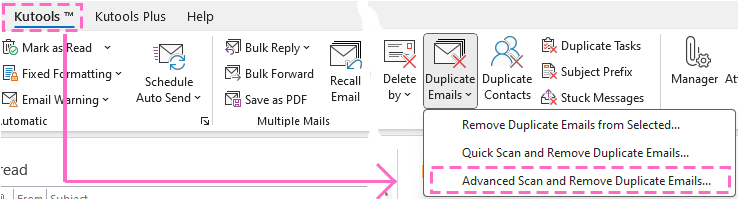
Крок 2. Виберіть папки, з яких потрібно видалити дублікати електронних листів
У вискакуванні Повторювані електронні листи – крок 1 вікно
-
Перевірте назви папок, у яких ви хочете шукати дублікати електронних листів,
-
Потім натисніть Далі: Виберіть поля для фільтрування дублікатів електронних листів щоб перейти до наступного кроку.
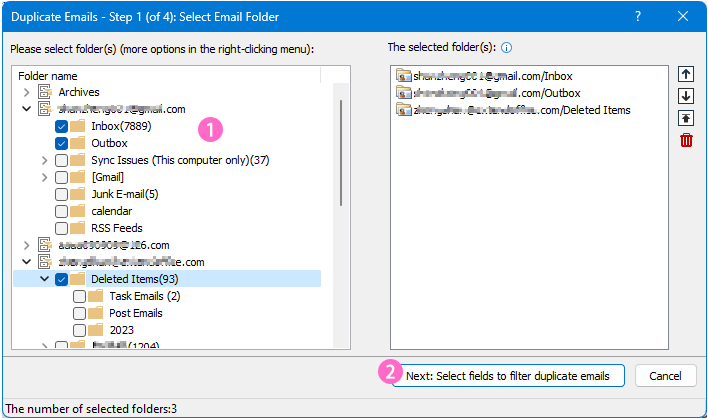
- Доступне меню правої кнопки миші.
- Перевірити все: Виберіть цей параметр, щоб відмітити всі папки, включаючи вкладені папки.
- Зніміть усі позначки: Виберіть цей параметр, щоб зняти прапорці з усіх папок, включаючи підпапки.
- Виберіть усі вкладені папки поточної папки: виберіть цей параметр, щоб перевірити всі вкладені папки вибраної папки.
- Скасуйте вибір усіх вкладених папок поточної папки: виберіть цей параметр, щоб зняти прапорці з усіх вкладених папок вибраної папки.
- Expand All: виберіть цей параметр, щоб розгорнути всі папки, включаючи вкладені папки кожного облікового запису.
- Згорнути все: виберіть цей параметр, щоб згорнути всі папки, включаючи вкладені папки всіх облікових записів.
- Вибрані папки перераховані на цій панелі, а повідомлення у верхній папці матимуть пріоритет для збереження. Ви можете змінити порядок папок або видалити папки зі списку, вибравши їх і клацнувши
 ,
,  ,
,  або
або  кнопки.
кнопки. - Показати кількість вибраних папок.

Крок 3. Укажіть критерії фільтрації для виявлення дублікатів електронних листів
У Повторювані електронні листи – крок 2 вікно
-
Перевірте критерії, за якими ви хочете відфільтрувати повторювані електронні листи,
-
Натисніть Далі: Виберіть поля, які будуть перераховані в результатах кнопки.
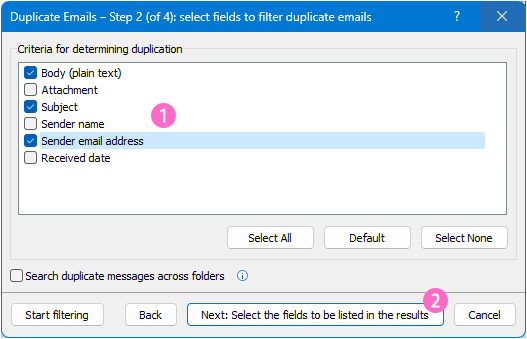
- Натисніть дефолт кнопка автоматично вибере основний вміст, вкладення та тему як критерії фільтрації.
- Перевірте Пошук дублікатів повідомлень у папках Параметр порівнює та шукає повторювані елементи в усіх вибраних папках. Зніміть цей прапорець, щоб порівнювати та шукати повторювані елементи в одній папці.
- Якщо ви натиснете кнопку Почніть фільтрувати кнопку для безпосереднього фільтрування дублікатів електронних листів, у вікні результатів відображатимуться поля за замовчуванням.
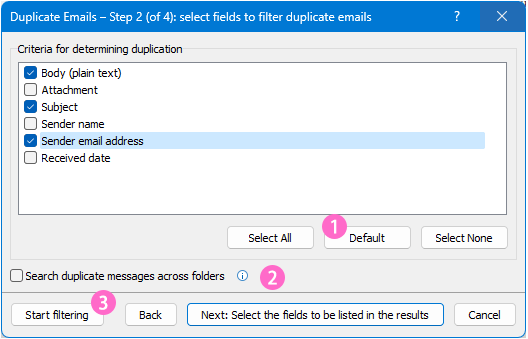
Крок 4. Визначте поля, які потрібно додати до списку результатів
У Повторювані електронні листи – крок 3 вікно
-
Виберіть потрібний вам режим відображення,
-
Натисніть кнопку Почати фільтрацію.

- Команда дефолт Параметр вибрано за замовчуванням, а це означає, що шлях до файлу, поля теми та основного тексту будуть указані в результатах фільтрування.
- Команда виготовлений на замовлення опція дозволяє вказати поля, які потрібно відобразити в результатах фільтрування.
- Виберіть виготовлений на замовлення варіант
- Натисніть Визначений користувачем button
- Потім позначте потрібні поля в Налаштування дублікатів листів діалогове вікно
- Збережіть налаштування

- Якщо перевірте Вибрані повторювані критерії у результатах фільтрування буде перелік полів умов, які ви вказали на кроці 3.
Крок 5. Видаліть, перемістіть або класифікуйте дублікати електронних листів за потребою.
У Повторювані електронні листи – крок 4 Ви можете побачити, що всі повторювані електронні листи відфільтровано на основі критеріїв, які ви налаштували та перерахували.

Тоді ти можеш видаляти, рухатися or класифікувати ці дублікати елементів.
Видаліть дублікати електронних листів (перемістіть у папку «Видалені»)
-
Натисніть спадний список поруч Способи обробки дублікатів електронних листів, виберіть Видалити (перейти до папки "Видалені") , а потім клацніть на Застосувати зараз button

-
Потім з’явиться діалогове вікно з нагадуванням про кількість видалених елементів, натисніть OK закрити його.

-
Ви можете побачити, що повторювані електронні листи відображатимуться в майстрі з закресленими, які було видалено, за винятком зарезервованої електронної пошти, яка позначена червоною крапкою в нижньому правому куті значка електронної пошти. Натисніть Зроблений щоб вийти з майстра.

Перемістіть дублікати електронних листів до папки
-
Натисніть спадний список поруч Способи обробки дублікатів електронних листів, виберіть Перемістити всі перевірені листи , а потім клацніть на Застосувати зараз кнопки.
Підказка про: за умовчанням перевірятимуться всі повторювані електронні листи, крім першого.
-
У Виберіть папки виберіть папку або створіть нову для розміщення дублікатів електронних листів, натисніть OK.

-
Потім з’явиться діалогове вікно з нагадуванням про кількість переміщених елементів, натисніть OK закрити його.

-
Ви можете побачити, що повторювані електронні листи відображатимуться в майстрі з закресленими, які було видалено, за винятком зарезервованої електронної пошти, яка позначена червоною крапкою в нижньому правому куті значка електронної пошти. Натисніть Зроблений щоб вийти з майстра.

Додайте категорії до дублікатів електронних листів
-
Натисніть спадний список поруч Способи обробки дублікатів повідомлення електронної пошти, виберіть Додати категорії (включаючи зарезервовані) , а потім клацніть на Застосувати зараз кнопки.

-
У Категорії кольорів у діалоговому вікні виберіть одну або кілька категорій, які вам потрібні (також ви можете створити нову кольорову категорію), а потім клацніть OK.

-
Потім з’явиться діалогове вікно з нагадуванням про кількість виконаних елементів, клацніть OK закрити його.

-
Натисніть Зроблений щоб вийти з майстра.
За винятком видалення, переміщення чи класифікації всіх дублікатів електронних листів, перелічених у майстрі, ви також можете використовувати меню, що натискається правою кнопкою миші, щоб керувати певними елементами на ваш вибір.
-
Видалити, перемістити або класифікувати всі дублікати в групі дублікатів
Якщо ви хочете обробити всі дублікати в певній групі дублікатів, клацніть правою кнопкою миші назву групи та виберіть потрібний параметр.

Якщо вибрати будь-який параметр у меню, що відкривається правою кнопкою миші, з’явиться вікно підказки для підтвердження дії, натисніть кнопку «Продовжити», якщо ви хочете продовжити, або натисніть «Скасувати».
Далі необхідно звернути увагу на наступне
- Якщо ви вирішите класифікувати всі позначені елементи в поточній групі, після підтвердження дії з’явиться діалогове вікно «Категорії кольорів», у якому можна призначити категорії кольорів.
- Якщо ви вирішите перемістити всі позначені елементи в поточній групі, після підтвердження дії з’явиться діалогове вікно Виберіть папки, у якому ви зможете вибрати папку призначення.
- Якщо ви вирішите видалити всі позначені елементи в поточній групі, після підтвердження дії всі дублікати, крім зарезервованої електронної пошти, буде негайно видалено.
-
Видалити, перемістити або класифікувати певний дублікат у групі дублікатів
Якщо ви хочете обробити лише певний дублікат електронної пошти в групі дублікатів, клацніть правою кнопкою миші на цьому дублікаті та виберіть потрібний параметр.

Вибір будь-якої опції (окрім опції «Установити як зарезервовану електронну пошту») у меню, що відкривається правою кнопкою миші, відкриє вікно підказки для підтвердження дії. Натисніть кнопку «Продовжити», якщо ви хочете продовжити, або натисніть «Скасувати».
Далі необхідно звернути увагу на наступне
- Якщо ви вирішите перемістити цей елемент, після підтвердження дії з’явиться діалогове вікно Виберіть папки, у якому ви зможете вибрати папку призначення.
- Якщо ви вирішите класифікувати цей елемент, після підтвердження дії з’явиться діалогове вікно «Категорії кольорів», у якому можна призначити категорії кольорів.
- Якщо ви вирішите видалити цей елемент, після підтвердження дії всі дублікати, крім зарезервованої електронної пошти, будуть негайно видалені.
-
Змініть зарезервований email
Якщо вам потрібно змінити зарезервовану електронну адресу, клацніть правою кнопкою миші дублікат електронної пошти, який потрібно встановити як нову зарезервовану електронну адресу, і виберіть у контекстному меню опцію «Встановити як зарезервовану електронну адресу».
-
Легко використовуйте ті самі налаштування, коли наступного разу шукатимете повторювані листи
Після застосування функції розширеного сканування та видалення дублікатів електронних листів вона збереже останні конфігурації, що дозволить вам легко використовувати ті самі налаштування під час наступного пошуку дублікатів електронних листів. Щоб зробити це, просто виберіть Kutools > Дублікати електронних листів > Розширене сканування та видалення дублікатів електронних листів і в майстрі дублікатів електронних листів – крок 1 натисніть кнопку Почати фільтрацію.
На цьому покрокове керівництво та пояснення щодо використання функцій видалення дублікатів електронних листів Kutools для Outlook завершуються.
Якщо вам цікаво, ви можете натисніть, щоб завантажити та спробувати.
Якщо у вас виникли запитання, не соромтеся залишити повідомлення в розділі коментарів нижче.
Найкращі інструменти продуктивності офісу
Kutools для Outlook - Понад 100 потужних функцій, які покращать ваш Outlook
???? Автоматизація електронної пошти: Поза офісом (доступно для POP та IMAP) / Розклад надсилання електронних листів / Автоматична копія/прихована копія за правилами під час надсилання електронної пошти / Автоматичне пересилання (розширені правила) / Автоматично додавати привітання / Автоматично розділяйте електронні листи кількох одержувачів на окремі повідомлення ...
📨 Управління електронною поштою: Легко відкликайте електронні листи / Блокуйте шахрайські електронні листи за темами та іншими / Видалити повторювані електронні листи / розширений пошук / Консолідація папок ...
📁 Вкладення Pro: Пакетне збереження / Пакетне від'єднання / Пакетний компрес / Автозавантаження / Автоматичне від'єднання / Автокомпресія ...
???? Магія інтерфейсу: 😊Більше красивих і класних смайликів / Підвищте продуктивність Outlook за допомогою вкладок / Згорніть Outlook замість того, щоб закривати ...
👍 Дива в один клік: Відповісти всім із вхідними вкладеннями / Антифішингові електронні листи / 🕘Показувати часовий пояс відправника ...
👩🏼🤝👩🏻 Контакти та календар: Пакетне додавання контактів із вибраних електронних листів / Розділіть групу контактів на окремі групи / Видаліть нагадування про день народження ...
більше Особливості 100 Чекайте на ваше дослідження! Натисніть тут, щоб дізнатися більше.


Зміст
- Переваги використання видалення дублікатів електронних листів
- Як застосувати видалення дублікатів електронних листів
- Видаліть дублікати електронних листів у вибраних електронних листах
- Видаліть дублікати електронних листів із зазначених папок
- Видаліть, перемістіть або класифікуйте повторювані електронні листи з указаних папок
- Статті по темі
- Найкращі інструменти продуктивності офісу
- Коментарі